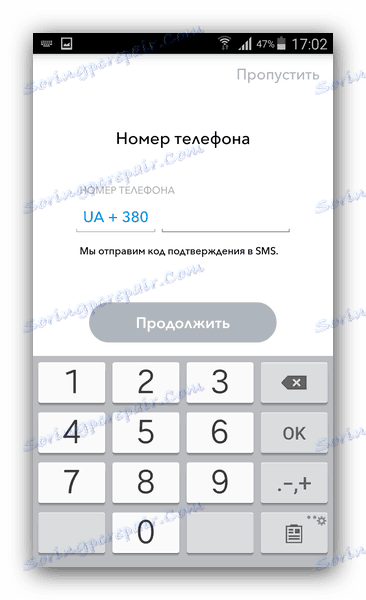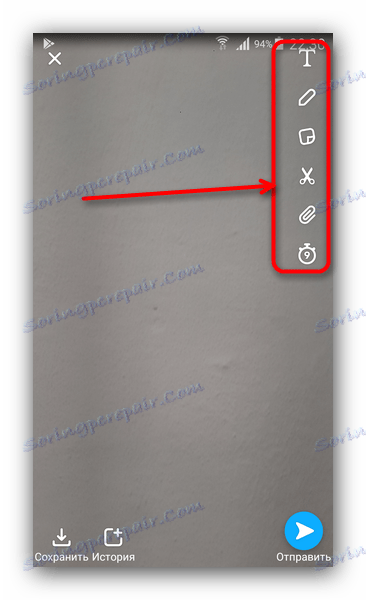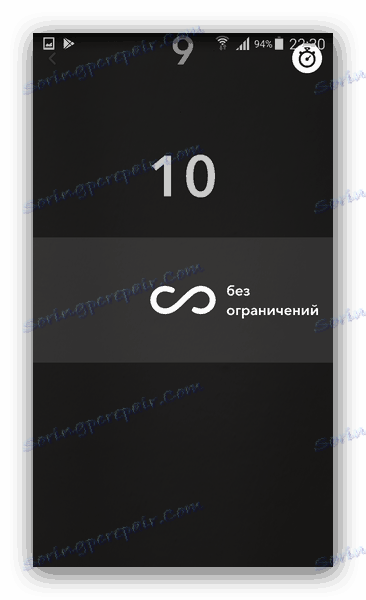Како користити Снапцхат на Андроиду
Снапцхат због својих карактеристика остаје прилично популаран гласник са функцијама социјалног повезивања на иОС и Андроид. Испод ћете пронаћи упутства о томе како да користите ову апликацију на Андроид паметном телефону.
Коришћење Снапцхат-а на Андроид-у
Ова апликација је прилично једноставна за коришћење, али га корисници често не препознају. Покушаћемо да исправимо ову досадну грешку испитивањем главних карактеристика програма. Желимо да почнемо са инсталацијом. Снапцхат, као и већина других Андроид апликација, доступан је за преузимање Гоогле Плаи продавница .
Поступак инсталације се не разликује од други Андроид програми .
Важно: Програм не може зарадити на укорењеном уређају!
Регистрација
Ако немате налог за Снапцхат, морате га покренути. Ово се ради према следећем алгоритму:
- Када први пут покренете Снапцхат, затражите да се региструјете. Кликните на одговарајуће дугме.
- Сада морате унети своје име и презиме. Ако не желите да их користите, можете изабрати измишљене: правила услуге нису забрањена.
- Следећи корак је унети датум рођења.
- Снапцхат ће приказати аутоматски генерисано корисничко име. Може се променити у другу, али главни критеријум је јединственост: име се не би требало поклапати са постојећим у служби.
- Затим морате креирати лозинку. Изађите са било којим погодним.
- Затим морате унети адресу е-поште поштанског сандучета. Подразумевана је Гоогле пошта која се користи на вашем уређају, али се може променити на другу.
- Затим унесите свој број телефона. Потребно је примати СМС са активационим кодом и вратити заборављене лозинке.
![Унесите свој број телефона за регистрацију помоћу Снапцхат-а]()
Унесите број, сачекајте док порука не дође. Затим преписите код из њега у поље за унос и кликните на "Настави". - Снапцхат ће отворити прозор са приједлогом за претраживање у контактној књизи за уређаје других корисника услуге. Ако вам није потребна, у горњем десном углу постоји дугме "Скип" .
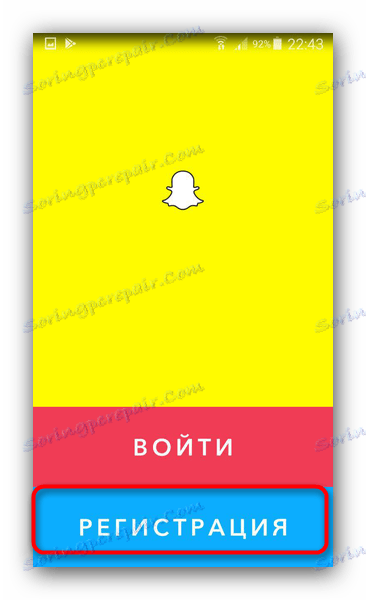

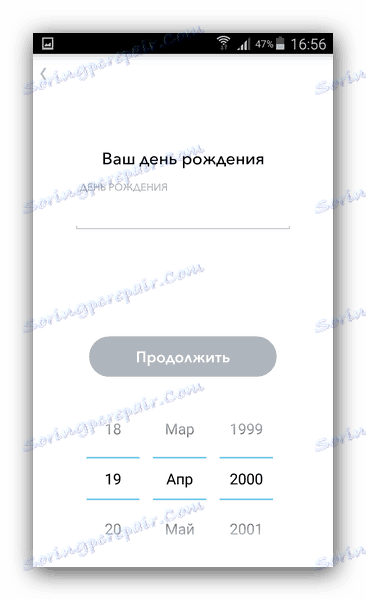
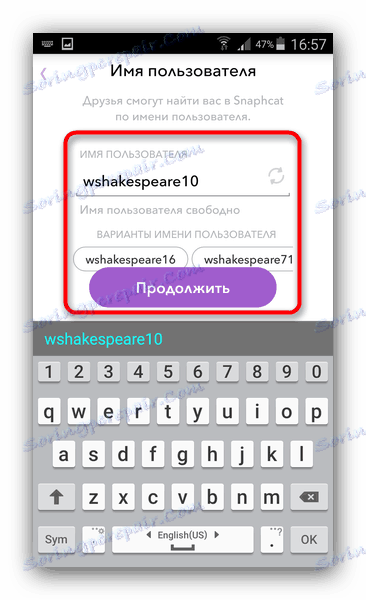
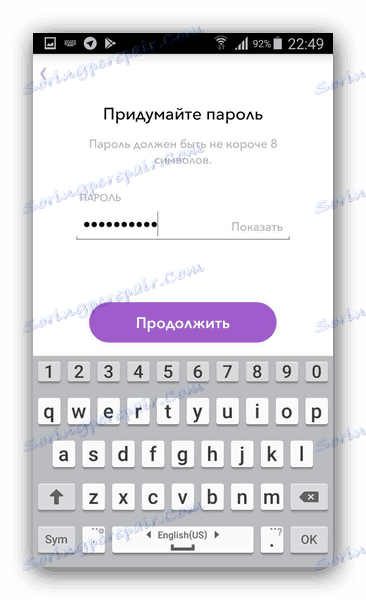
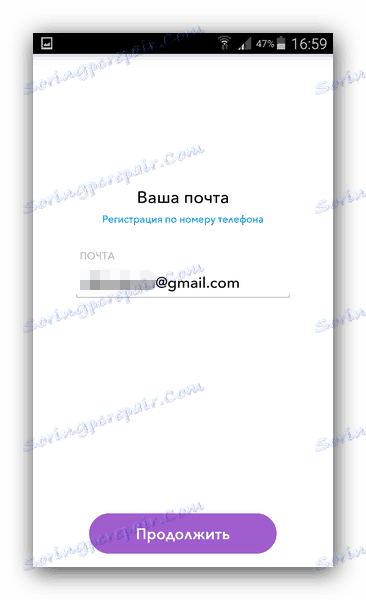
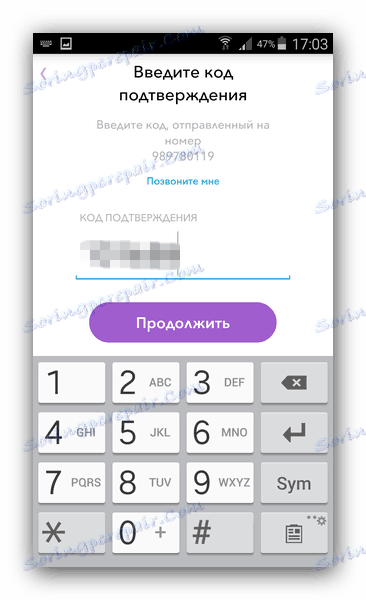
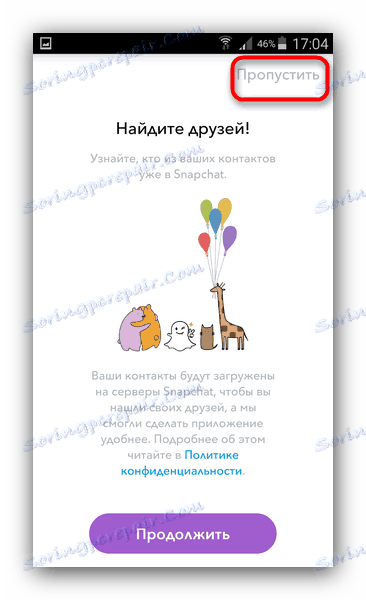
Да бисте се пријавили на постојећи сервисни налог, кликните на "Сигн Ин" када покренете апликацију.
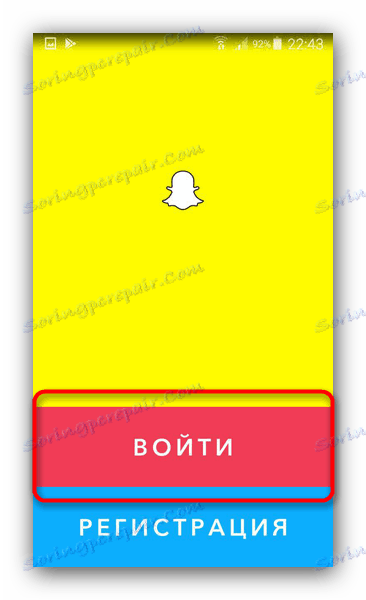
У следећем прозору унесите своје корисничко име и лозинку, а затим поново кликните "Ентер" .
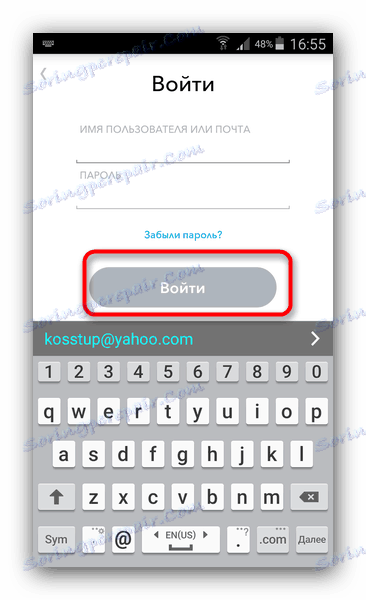
Радите с Снапцхатом
У овом тренутку ћемо погледати главне карактеристике Снапцхата-а, попут додавања пријатеља, примјене ефеката, стварања и слања снап порука и ћаскања.
Додајте пријатеље
Осим претраге у адресару, постоје још два начина додавања корисника за комуникацију: по имену и снап кодом - једним од функција Снапцхата-а. Размислите о сваком од њих. Да бисте додали корисника по имену, урадите следеће:
- У главном прозору апликације на врху налази се дугме "Тражи" . Кликните на њега.
- Почните да уносите име корисника који тражите. Када је апликација открије, кликните на дугме Додај .
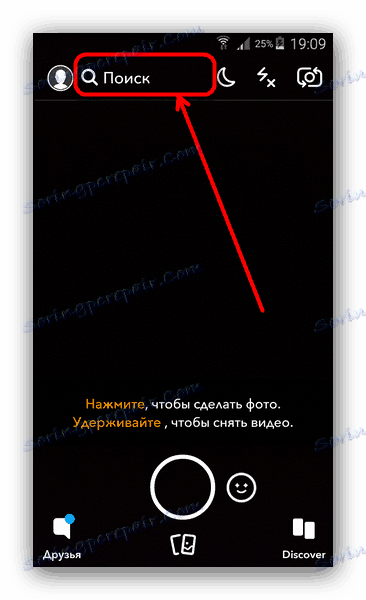
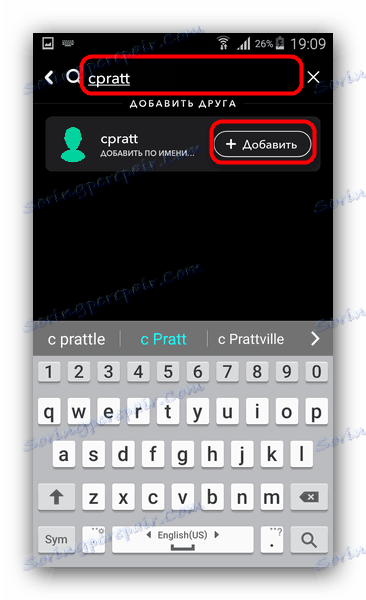
Додавање брзог кода је нешто компликованије. Снап код је јединствени графички кориснички идентификатор, што је варијанта КР кода. Он се генерише аутоматски када се региструјете са услугом, и стога свако ко користи Снапцхат има га. Да бисте додали пријатеља преко свог снап-кода, требало би да извршите следеће акције:
- У главном прозору апликације додирните дугме са аватаром да бисте отишли у мени.
- Изаберите "Додај пријатеље" . Обратите пажњу на горњи део екрана: ваш приметни код је приказан тамо.
- Кликните на картицу "Снапцоде" . Садржи слике из галерије. Пронађите Снапцоде слику међу њима и кликните на њега да започнете скенирање.
- Ако је код исправно препознат, покажите искачућу поруку са корисничким именом и дугметом "Додај пријатељ" .

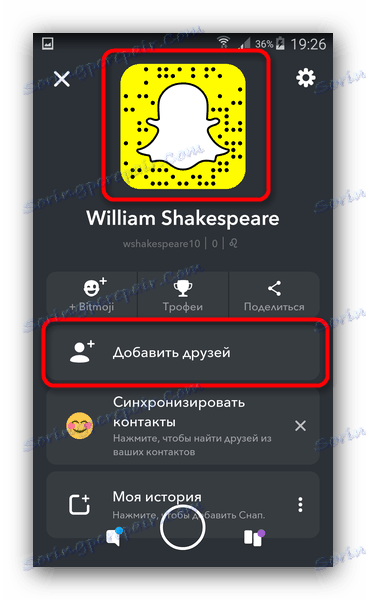
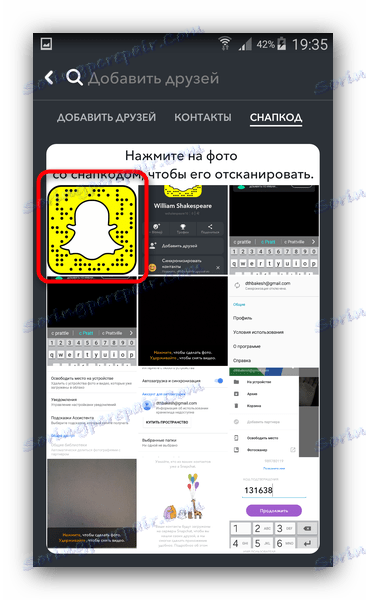

Креирање снапс
Снапцхат је фокусиран на визуелну комуникацију, кроз рад са фотографијама или кратким видео снимцима који се бришу 24 сата након слања. Ове слике и видео снимци се зову снапс. Стварање снопа се догађа овако.
- У главном прозору апликације кликните на круг да бисте снимили фотографију. Држање круга пребацује програм на видео снимање. Максимални интервал је 10 секунди. Могуће је променити камеру (од предњег на главни и обрнуто) и контролу блица.
- Након што је креирана фотографија (видео), можете је променити. Превлачите са лева на десно укључују филтере.
- Алати за уређивање налазе се у горњем десном углу: унос текста, цртање на врху снимка, додавање наљепница, обрезивање, повезивање веза и најинтересантнија функција - тајмер за гледање.
![Снапцхат алатке за уређивање у Снапцхат-у]()
Тајмер је дужина времена додељена како би се приказао пријемник примаоцу. У почетку, максимално време је било ограничено на 10 секунди, али у најновијим верзијама Снапцхата ограничење се може искључити.![Подешавање временских размака времена у Снапцхату]()
У видео снимцима нема ограничења, али максимална дужина видео записа је иста 10 секунди. - Да бисте послали поруку, кликните на икону са авионом за папир. Резултат вашег рада може се послати једном од ваших пријатеља или групи. Такође можете додати у одељак "Моја прича" , о чему ћемо размотрити у наставку.
- Да бисте уклонили снап, ако вам се не свиђа, кликните на дугме са иконом крста у горњем левом углу.
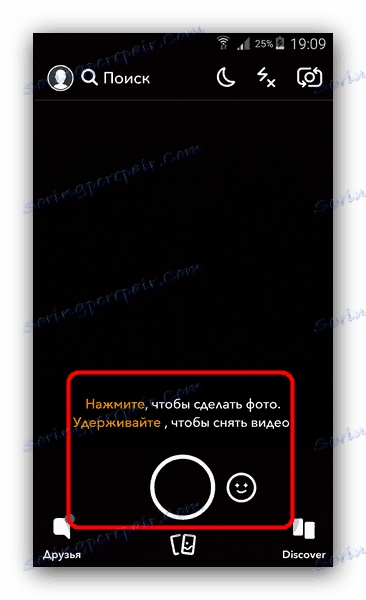
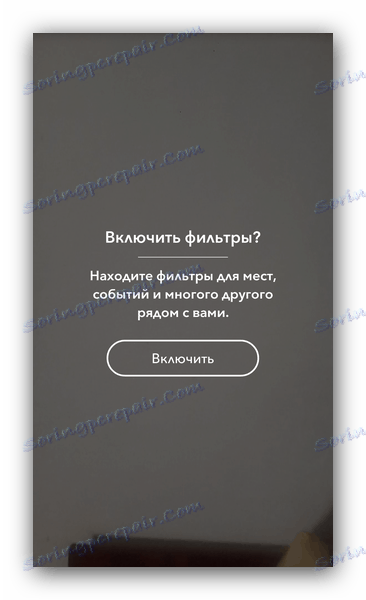
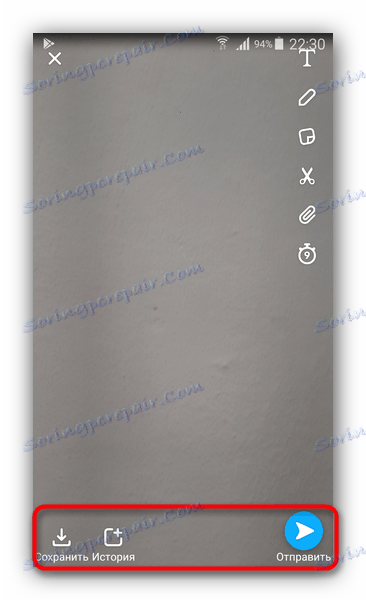
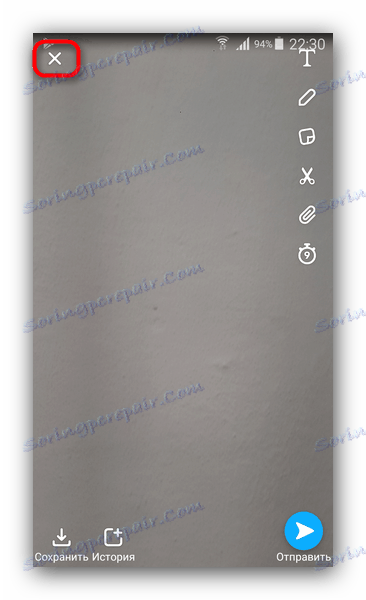
Примена "објектива"
Објективи у Снапцхату називају се графички ефекти који се на слици приказују са камере у реалном времену. Они су главна одлика апликације, због чега је Снапцхат толико популаран. Ови ефекти се примјењују на сљедећи начин.
- У главном прозору програма близу дугмета за круг налази се мањи тастер, направљен у облику смешаја. Кликните на њега.
- На располагању су до двадесет различитих ефеката, укључујући и познате "пса" и веома интересантну особину наметања лица из било које слике из "Галерије" . Неки су погодни за фотографије, неки за видео; ово такође утиче на глас снимљен у видео запису.
- "Објективи" се примењују на мјери, па одабирајући прави, једноставно направите снап. Имајте на уму да се неки ефекти плаћају (у зависности од региона).
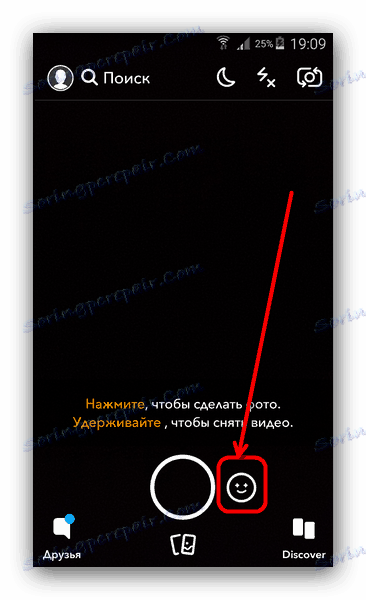
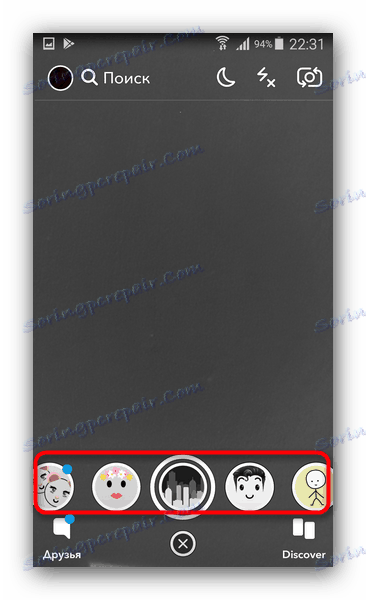
Употреба "Моја прича"
"Моја прича" је нека врста аналога траке у ВК или Фацебоок-у, која чува ваше поруке. Приступ њему се може добити на следећи начин.
- Идите у подешавања свог профила (погледајте "Додавање пријатеља" ).
- На самом дну прозора профила налази се ставка "Моја прича" . Куцните на њега.
- Листа ће се отворити са порукама које сте додали (како то радимо, говорили смо горе). Они се могу спремити локално кликом на икону за преузимање. Кликом на три тачке отвориће се подешавања приватности - можете подесити видљивост само за пријатеље, отворити историју или фино подешавати одабиром опције "Историја аутора" .
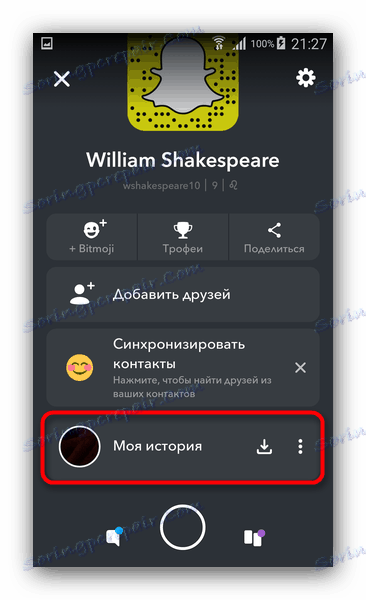
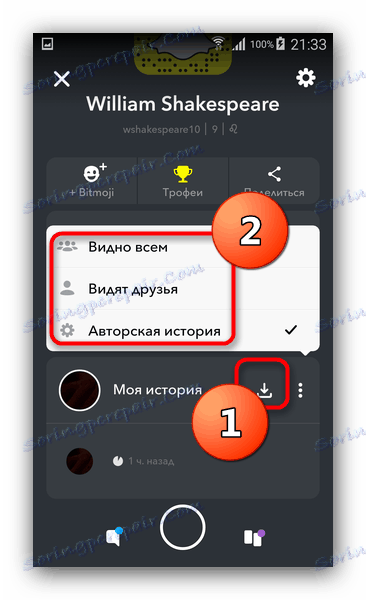
Цхаттинг
Снапцхат је мобилна друштвена мрежа у којој можете комуницирати са другим корисницима. Да бисте почели да разговарате са неким од ваших пријатеља, урадите следеће:
- Отворите контакт књигу Снапбоок кликом на дугме у доњем левом углу.
- У прозору са листом пријатеља кликните на дугме да започнете нови ћаскање.
- Изаберите пријатељ са којим желите разговарати.
- Почните ћаскати. Можете писати као редовне текстуалне поруке, као и снимање аудио и видео снимака, као и слање снапа одмах из прозора за ћаскање - да бисте то урадили, кликните на круг у средини траке са алаткама.
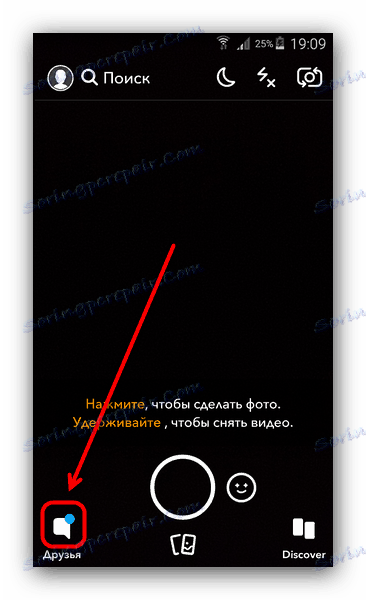
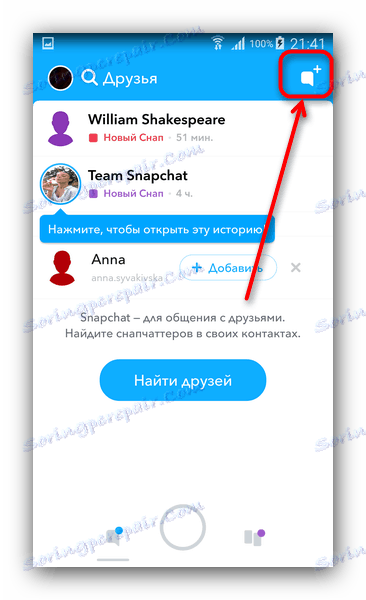
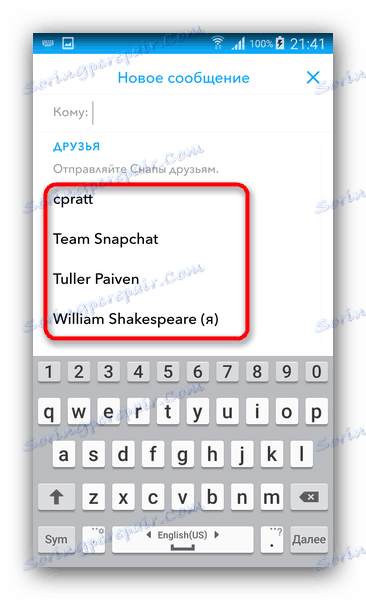
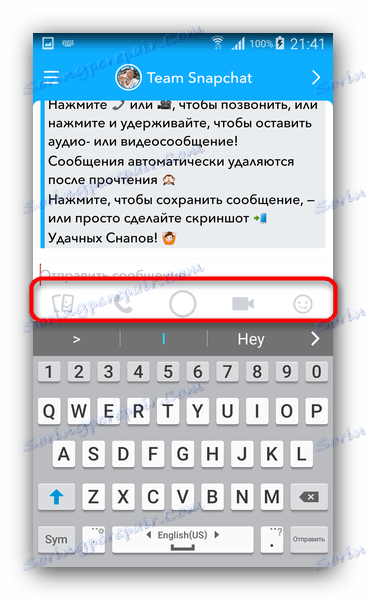
Наравно, ово није потпуна листа свих могућности и трикова Снапцхата. Међутим, за већину корисника, довољно су описане информације.